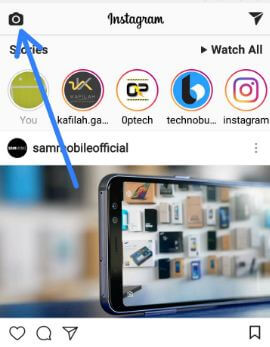Instagram Android 휴대폰에 GIF를 게시하는 방법
Android 휴대 전화에서 Instagram에 GIF를 추가하거나 공유하기위한 전체 가이드입니다. Instagram 안드로이드 폰에 GIF를 쉽게 게시 할 수 있습니다. GIPHY 과 GIF to Video 앱. Google Play 스토어에서 두 앱을 모두 다운로드 할 수 있습니다. 안드로이드 기기. Instagram 스토리에 GIF를 업로드하려면 Android 기기에 Instagram의 베타 앱을 다운로드해야합니다.
Android 기기에서 Instagram에 GIF를 업로드하는 것은 매우 쉽습니다. 다음과 같은 여러 유형의 GIF 이미지를 추가 할 수 있습니다. 재미, 감정, 반응, 액션, 동물, 스티커 그리고 더. 인스 타 그램 스토리 안드로이드에 GIF를 올릴 수있는 팁이 있나요? Instagram 안드로이드 폰에 GIF를 게시하려면 아래의 단계별 가이드를 따르십시오.
놓치지 마세요 :
안드로이드 폰에서 인스 타 그램 라이브 스토리에 친구를 추가하는 방법
WhatsApp 안드로이드 폰에 GIF를 업로드하는 방법
부적절한 댓글을 숨기는 방법 Instagram Android
Instagram Android 휴대폰에 GIF를 게시하는 방법
GIPHY 안드로이드 앱은애니메이션 GIF를 Instagram, WhatsApp 및 기타 소셜 미디어 앱과 공유하는 데 유용합니다. 사진을 캡처하고 애니메이션 캡션을 추가하고 소셜 미디어에서 친구들과 공유 할 수 있습니다.
1 단계: 우선 다운로드 GIPHY / GIF를 비디오로 Android 기기의 Google Play 스토어 앱
다운로드가 완료되면 앱을 설치하고 GIPHY 앱 실행 당신의 안드로이드 장치에서.
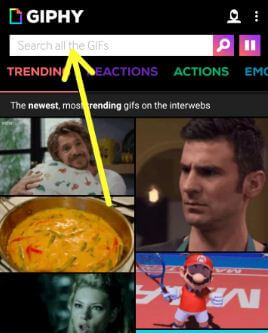
2 단계: 탭 모든 GIF 검색 검색 창에서

3 단계 : GIF 선택 당신은 게시하고 싶다
당신은 볼 수 주어진 화면 아래 당신의 안드로이드 장치에서.

4 단계 : 탭 세 개의 수평 점 메신저 앱 아이콘 옆

5 단계 : Instagram 아이콘 선택 또는 공유 아이콘 Instagram Android에 GIF를 게시하고 Instagram 직접 공유에서 GIF를 얻을 때까지 몇 초 동안 기다리십시오.
처음 사용하는 경우 Android 장치의 사진, 미디어 및 파일에 액세스 할 수있는 권한을 부여하십시오. 몇 초 후에 Instagram에서 GIF를 얻을 수 있습니다.
6 단계 : 조정 수확고 그리고 탭 화살표 아이콘

7 단계 : 고르다 필터 그런 다음 다음 오른쪽 상단에

8 단계 : 지금 캡션 추가 그리고 탭 공유
이제 Android 장치의 Instagram에 애니메이션 GIF를 추가하십시오.
위의 튜토리얼이 GIF를 게시하는 데 도움이 되었기를 바랍니다.Instagram Android 휴대 전화에서. 문제가 있으시면 아래 의견란에 알려주십시오. 가능한 한 빨리 대응하겠습니다. 우리의 다른 것을 확인하는 것을 잊지 마십시오 안드로이드 팁과 트릭.